- Baza wiedzy
- Marketing
- SMS
- Zarządzanie marketingowymi wiadomościami SMS i odpowiadanie na nie w skrzynce odbiorczej konwersacji.
Zarządzanie marketingowymi wiadomościami SMS i odpowiadanie na nie w skrzynce odbiorczej konwersacji.
Data ostatniej aktualizacji: 8 kwietnia 2025
Dostępne z każdą z następujących podpisów, z wyjątkiem miejsc, w których zaznaczono:
-
Marketing Hub Professional, Enterprise
Jeśli zakupiłeś dodatek SMS Access i skonfigurowałeś wiadomości w HubSpot, możesz podłączyć swój numer SMS jako kanał w skrzynce odbiorczej konwersacji. Po połączeniu można przeglądać, organizować i odpowiadać na przychodzące wiadomości SMS w skrzynce odbiorczej. Dane kanału SMS można również wykorzystywać w przepływach pracy opartych na konwersacjach oraz w narzędziu do raportowania.
Podłączanie wiadomości SMS jako kanału w skrzynce odbiorczej
Aby podłączyć jeden z numerów SMS jako kanał w skrzynce odbiorczej:
- Na koncie HubSpot kliknij settings ikonę ustawień w górnym pasku nawigacyjnym..
- W menu na lewym pasku bocznym przejdź do opcji SMS.
- Na karcie Numery telefonów przewiń w dół do sekcji Usługa, najedź kursorem na jeden z zarejestrowanych numerów telefonów i kliknij Zarządzaj.
- W prawym panelu, w sekcji Zarządzanie odpowiedziami, kliknij Połącz.
- Wybierz skrzynkę odbiorczą, z którą chcesz połączyć swój numer SMS, lub kliknij Przejdź do ustawień skrzynki odbiorczej, aby utworzyć nową skrzynkę odbiorczą.
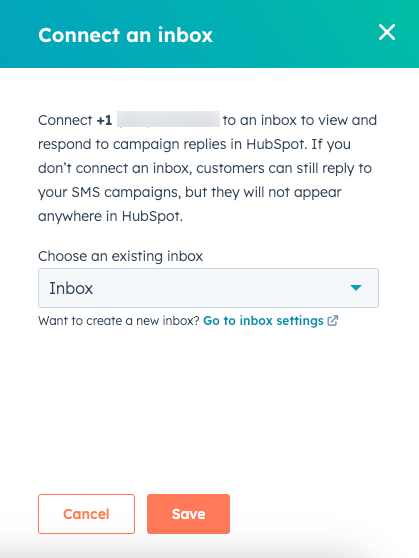
- W dolnej części panelu kliknij przycisk Zapisz.
Twój numer SMS pojawi się na liście połączonych skrzynek odbiorczych.

Tworzenie widoku wiadomości SMS w skrzynce odbiorczej rozmów
Po podłączeniu numeru SMS przychodzące wiadomości SMS pojawią się na liście wątków powiązanych z dowolnym filtrem stanu na lewym pasku bocznym (np. Wszystkie otwarte, Wszystkie zamknięte, Wysłane itp.), ale możesz także utworzyć niestandardowy widok, aby filtrować wiadomości specyficzne dla podłączonych kanałów SMS.
Aby utworzyć niestandardowy widok dla wiadomości SMS:
- Na koncie HubSpot przejdź do sekcji System CRM > Skrzynka odbiorcza..
- W lewym dolnym rogu kliknij menu rozwijane Akcje, a następnie wybierz opcję Utwórz widok.
- W prawym panelu wpisz SMS jako nazwę widoku, a następnie kliknij Dalej.
- W sekcji Filter type wybierz Conversations properties.
- Na pasku wyszukiwania wyszukaj i wybierz opcję Źródło.
- Kliknij menu rozwijane Is any of, a następnie wyszukaj i wybierz SMS.
- Kliknij Zastosuj filtr, a następnie kliknij Utwórz widok.

Nowy widok pojawi się poniżej innych domyślnych filtrów i widoków skrzynki odbiorczej.

Więcej informacji na temat tworzenia niestandardowych widoków w skrzynce odbiorczej konwersacji i zarządzania nimi można znaleźć w tym artykule.
Odpowiadanie na przychodzące wiadomości SMS
Gdy kontakt otrzyma wiadomość SMS, którą wysłałeś , zaplanowałeś lub za pośrednictwem przepływu pracy, może na nią odpowiedzieć. Wszelkie wysłane odpowiedzi pojawią się jako nowa konwersacja w skrzynce odbiorczej. Agenci w skrzynce odbiorczej mogą następnie przejrzeć dane CRM powiązane z kontaktem i odpowiedzieć kontaktowi, o ile jest on nadal włączony do otrzymywania wiadomości SMS.
Kliknij konwersację SMS, aby wyświetlić historię konwersacji i użyć edytora odpowiedzi, aby utworzyć odpowiedź.

Uwaga: przychodzące i wychodzące wiadomości w skrzynce odbiorczej wliczają się do miesięcznego wykorzystania segmentu SMS. W stosownych przypadkach przychodzące wiadomości MMS są liczone jako 5 segmentów wiadomości.
Przegląd aktywności SMS na osi czasu kontaktu
Możesz przeglądać konwersacje SMS bezpośrednio na osi czasu kontaktu odbiorcy wraz z innymi ważnymi szczegółami kontaktu i działaniami:
- Na koncie HubSpot przejdź do System CRM > Kontakty..
- Kliknij nazwę kontaktu, któremu odpowiedziałeś.
- Kliknij kartę Działania.
- Kliknij menu rozwijane Filtruj według. Zaznacz pole wyboru Wybierz wszystko, aby wyczyścić istniejące filtry aktywności, a następnie zaznacz pole wyboru SMS.
- Odpowiedź SMS pojawi się jako konwersacja SMS na osi czasu rekordu.
